Cómo desinstalar la aplicación no deseada "World Wide Web
![]() Escrito por Tomas Meskauskas el
Escrito por Tomas Meskauskas el
¿Qué tipo de aplicación es World Wide Web?
Esta aplicación llamada "World Wide Web" es una PUA (Aplicación Potencialmente No Deseada). Los programas de esta clasificación suelen tener funciones no deseadas e incluso dañinas.
El instalador que descubrimos promocionando la aplicación World Wide Web incluía otro software sospechoso. Cabe destacar que esta aplicación puede infiltrarse en los sistemas junto con el navegador falso Artificius.
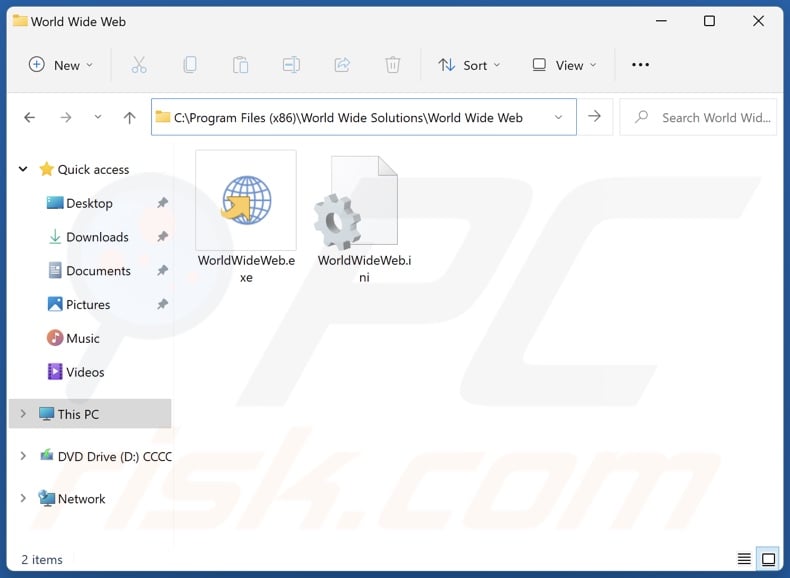
Visión general de las aplicaciones potencialmente no deseadas
Como se ha mencionado en la introducción, las aplicaciones potencialmente no deseadas suelen tener funciones dañinas. La mayoría de las aplicaciones de este tipo recopilan datos confidenciales del usuario. La información de interés puede incluir historiales de navegación y motores de búsqueda, cookies del navegador, credenciales de inicio de sesión (nombres de usuario/contraseñas), datos de identificación personal, datos financieros, etc. La información recopilada puede venderse a terceros o utilizarse con fines lucrativos.
Las PUA también pueden tener adware. Estas aplicaciones muestran anuncios en varias interfaces, como sitios web visitados, escritorios y otros. Los anuncios pueden promocionar estafas en línea, software no fiable/peligroso e incluso malware. Algunos pueden realizar descargas/instalaciones furtivas al hacer clic en ellos.
Las aplicaciones no deseadas también pueden secuestrar navegadores. Modifican las páginas de inicio de los navegadores, los motores de búsqueda predeterminados y las URL de las nuevas pestañas o ventanas para convertirlas en direcciones de sitios patrocinados. Los secuestradores de navegadores promocionan motores de búsqueda falsos que no pueden generar resultados de búsqueda, por lo que redirigen a sitios web de búsqueda en Internet auténticos (por ejemplo, Google, Yahoo, Bing, etc.).
Es importante mencionar que los PUA suelen venir incluidos con otros programas no deseados o peligrosos. Por ejemplo, World Wide Web puede instalarse junto con Artificius, un navegador falso.
En resumen, la presencia de programas no deseados en los dispositivos puede provocar infecciones en el sistema, graves problemas de privacidad, pérdidas económicas e incluso el robo de identidad.
| Nombre | "World Wide Web" aplicación potencialmente no deseada |
| Tipo de amenaza | PUP (Programa potencialmente no deseado), PUA (Aplicación potencialmente no deseada) |
| Nombres de las detecciones (instalador) | ESET-NOD32 (Win32/DragonBossSolutions.B Potentially), Lista completa de detecciones (VirusTotal) |
| Nombres de las detecciones (app) | Gridinsoft (sin nube) (PUP.Win32.Chromnius.dg!c), Lista completa de detecciones (VirusTotal) |
| Síntomas | Un programa que no recuerda haber instalado aparece de repente en su ordenador. Ver anuncios que no proceden de los sitios por los que navega. Anuncios emergentes intrusivos. Redirecciones no deseadas. Disminución de la velocidad de navegación por Internet. |
| Métodos de distribución | Anuncios emergentes engañosos, instaladores de software gratuito (bundling). |
| Daños | Problemas de privacidad, posibles pérdidas monetarias, ventanas emergentes no deseadas, rendimiento lento del ordenador. |
| Eliminación de Malware | Para eliminar posibles infecciones de malware, escanee su computadora con un software antivirus legítimo. Nuestros investigadores de seguridad recomiendan usar Combo Cleaner. |
Ejemplos de aplicaciones potencialmente no deseadas
Hemos escrito sobre innumerables aplicaciones potencialmente no deseadas; MP3 Cutter Joiner Free, InternetGuardian, System Utilities, Silver Wave, Virtue Software - son sólo algunos de nuestros artículos más recientes.
Este software puede parecer legítimo y útil. Los PUA pueden prometer una amplia gama de funciones útiles. Sin embargo, estas funciones rara vez funcionan como se anuncia, y en la mayoría de los casos - no funcionan en absoluto. Cabe destacar que las funciones operativas por sí solas no demuestran la legitimidad/seguridad de una aplicación o extensión.
¿Cómo se instalaron en mi ordenador las aplicaciones potencialmente no deseadas?
Las PUA pueden tener páginas promocionales "oficiales", y se promocionan en sitios de estafas (utilizando diversas afirmaciones falsas o tácticas de miedo).
Los usuarios acceden a este tipo de páginas web principalmente a través de redireccionamientos generados por anuncios intrusivos, sitios web que utilizan redes publicitarias fraudulentas, URL mal escritas, notificaciones de spam en el navegador y adware (con capacidad para forzar la apertura del navegador).
Las aplicaciones no deseadas también se distribuyen mediante la técnica del bundling, que consiste en incluir en los instaladores de programas normales añadidos no deseados o maliciosos.
Las descargas desde canales dudosos (por ejemplo, programas gratuitos y sitios de alojamiento de archivos gratuitos, redes de intercambio P2P, etc.) y los procesos de instalación apresurados (por ejemplo, ignorando las condiciones, saltándose secciones, utilizando la configuración "Fácil/Rápido", etc.) aumentan el riesgo de introducir inadvertidamente en el dispositivo contenidos incluidos en paquetes.
Los anuncios intrusivos también proliferan en este software. Algunos de los anuncios pueden activarse (al hacer clic) para ejecutar secuencias de comandos que realizan descargas/instalaciones furtivas.
¿Cómo evitar la instalación de aplicaciones potencialmente no deseadas?
Recomendamos encarecidamente investigar el software y descargarlo sólo de fuentes oficiales/verificadas. Al instalar, es esencial leer los términos, estudiar las posibles opciones, utilizar la configuración "Personalizada/Avanzada" y optar por aplicaciones adicionales, extensiones, herramientas, etc.
También recomendamos tener cuidado al navegar, ya que los contenidos falsos y maliciosos en línea suelen parecer legítimos e inocuos. Por ejemplo, los anuncios intrusivos pueden parecer inofensivos y, sin embargo, redirigir a sitios poco fiables y cuestionables (por ejemplo, juegos de azar, promoción de estafas, citas para adultos, etc.).
En caso de encontrarse continuamente con anuncios/redirecciones de este tipo, compruebe el dispositivo y elimine todas las aplicaciones sospechosas y las extensiones/plug-ins del navegador. Si su equipo ya está infectado con PUAs, le recomendamos que ejecute un análisis con Combo Cleaner para eliminarlos automáticamente.
Configuración de instalación de la aplicación World Wide Web:
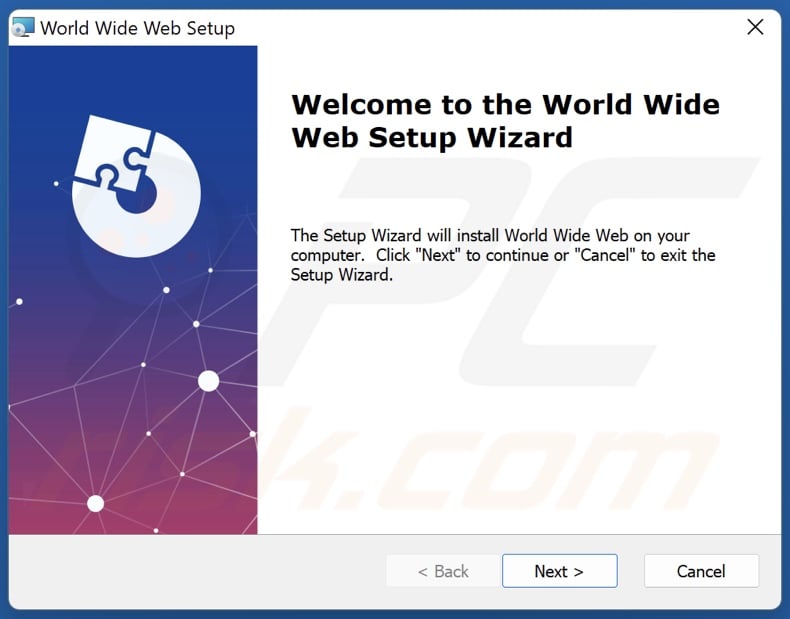
Sitio web engañoso promocionando aplicación World Wide Web no deseada:
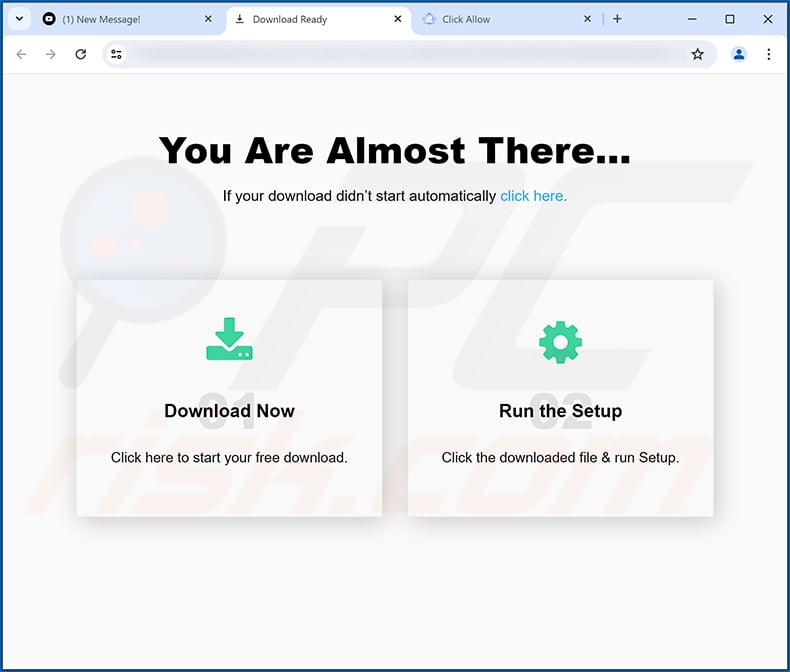
Eliminación automática instantánea de malware:
La eliminación manual de amenazas puede ser un proceso largo y complicado que requiere conocimientos informáticos avanzados. Combo Cleaner es una herramienta profesional para eliminar malware de forma automática, que está recomendado para eliminar malware. Descárguelo haciendo clic en el siguiente botón:
▼ DESCARGAR Combo Cleaner
El detector gratuito verifica si su equipo está infectado. Para usar el producto con todas las funciones, debe comprar una licencia para Combo Cleaner. 7 días de prueba gratuita limitada disponible. Combo Cleaner es propiedad y está operado por Rcs Lt, la empresa matriz de PCRisk. Leer más. Si decide descargar este programa, quiere decir que usted está conforme con nuestra Política de privacidad y Condiciones de uso.
Menú rápido:
- ¿Qué es la World Wide Web?
- PASO 1. Desinstale las aplicaciones engañosas mediante el Panel de Control.
- PASO 2. Elimine las extensiones no deseadas de Google Chrome.
- PASO 3. Elimine los complementos potencialmente no deseados de Mozilla Firefox.
- PASO 4. Elimine las extensiones no deseadas de Safari.
- PASO 5. Elimine los complementos no deseados de Microsoft Edge.
Eliminación de aplicaciones potencialmente no deseadas:
Usuarios de Windows 10:

Haga clic con el botón derecho en la esquina inferior izquierda de la pantalla, en el Menú de acceso rápido, seleccione Panel de control. En la nueva ventana, elija Desinstalar un programa.
Usuarios de Windows 7:

Haga clic en Inicio (El "logo de Windows" en la esquina inferior izquierda de su escritorio), elija Panel de control. Localice la opción Programas y características y haga clic en Desinstalar un programa.
Usuarios de macOS (OSX):

Haga clic Finder, en la nueva ventana, seleccione Aplicaciones. Arrastre la app desde la carpeta Aplicaciones hasta la papelera (ubicada en su Dock). Seguidamente, haga clic derecho sobre el icono de la papelera y seleccione Vaciar papelera.
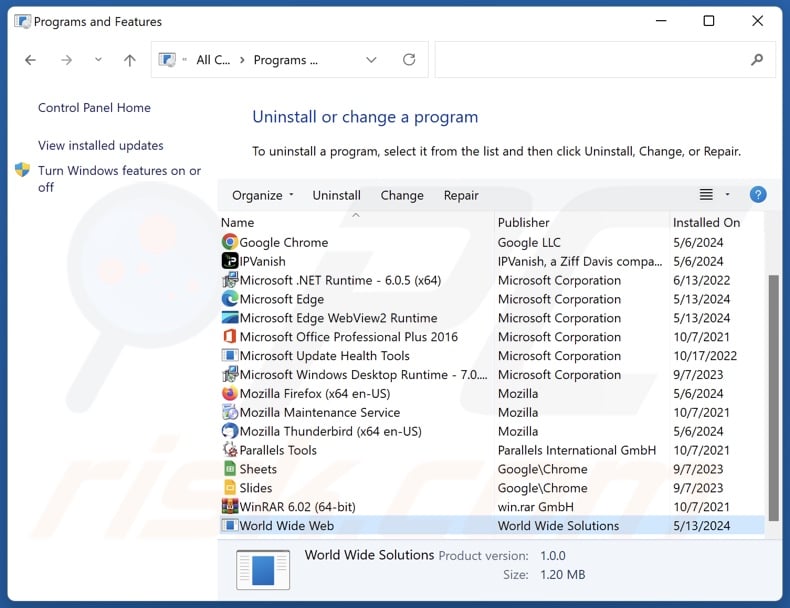
En la ventana de desinstalación de programas, busque por "World Wide Web" y otras aplicaciones sospechosas/recientemente instaladas, seleccione estos registros y haga clic en "Desinstalar" o "Suprimir".
Tras desinstalar las aplicaciones no deseadas, analice su ordenador en busca de componentes restantes no deseados o posibles infecciones de malware. Para ello, utilice el software de eliminación de programas maliciosos recomendado.
Elimine las extensiones no deseadas de los navegadores de Internet:
En el momento de la investigación, World Wide Web no instalaba ninguna extensión de navegador no deseada, sin embargo, algunas aplicaciones no deseadas pueden instalarse junto con adware y secuestradores de navegador. Si aparece publicidad no deseada o se producen redireccionamientos al navegar por Internet, continúe con la siguiente guía de eliminación.
Vídeo que muestra cómo eliminar complementos del navegador potencialmente no deseados:
 Eliminar extensiones maliciosas de Google Chrome:
Eliminar extensiones maliciosas de Google Chrome:
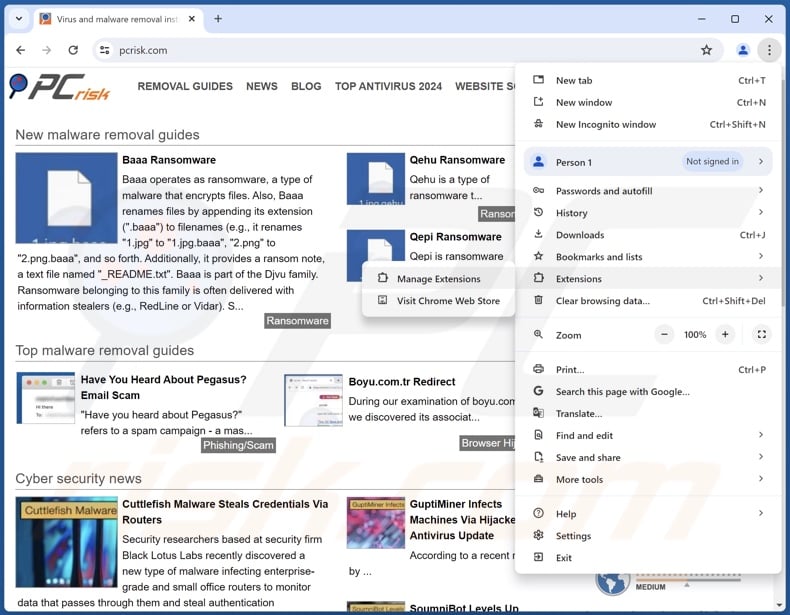
Haga clic en el icono de menú de Chrome ![]() (en la esquina superior derecha de Google Chrome), seleccione "Más herramientas" y haga clic en "Extensiones". Localice todas las extensiones sospechosas instaladas recientemente, seleccione estas entradas y haga clic en "Eliminar".
(en la esquina superior derecha de Google Chrome), seleccione "Más herramientas" y haga clic en "Extensiones". Localice todas las extensiones sospechosas instaladas recientemente, seleccione estas entradas y haga clic en "Eliminar".
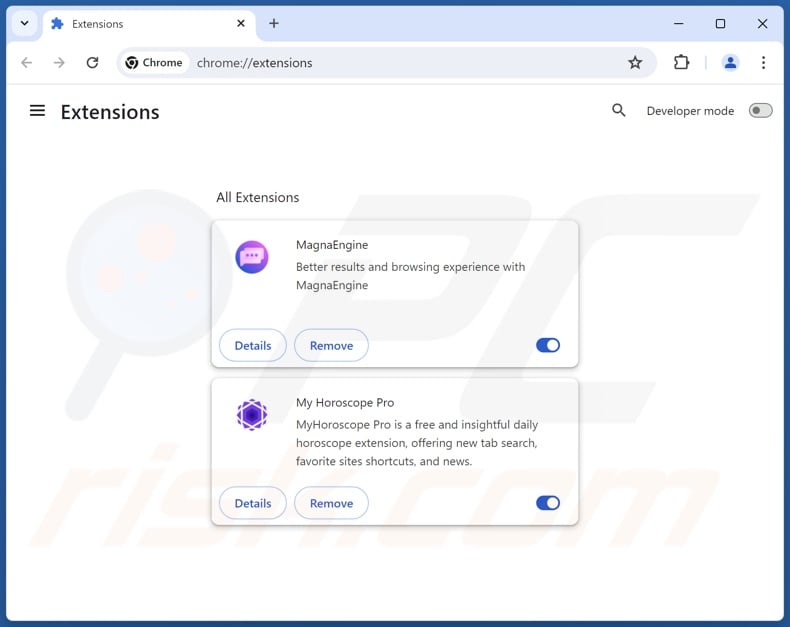
Método opcional:
Si sigue teniendo problemas para eliminar "world wide web" aplicación potencialmente no deseada, restablezca la configuración predeterminada del navegador Google Chrome. Haga clic en el icono de menú en Chrome ![]() (parte superior derecha de Google Chrome) y seleccione Configuración. Diríjase a la parte inferior de la pantalla. Haga clic en el enlace Configuración avanzada.
(parte superior derecha de Google Chrome) y seleccione Configuración. Diríjase a la parte inferior de la pantalla. Haga clic en el enlace Configuración avanzada.

De nuevo, utilice la barra de desplazamiento para ir a la parte inferior de la pantalla y haga clic en el botón Restablecer (Restaura los valores predeterminados originales de la configuración).

En la nueva ventana, confirme que quiere restablecer la configuración predeterminada de Google Chrome haciendo clic en el botón Restablecer.

 Elimine los complementos maliciosos de Mozilla Firefox:
Elimine los complementos maliciosos de Mozilla Firefox:
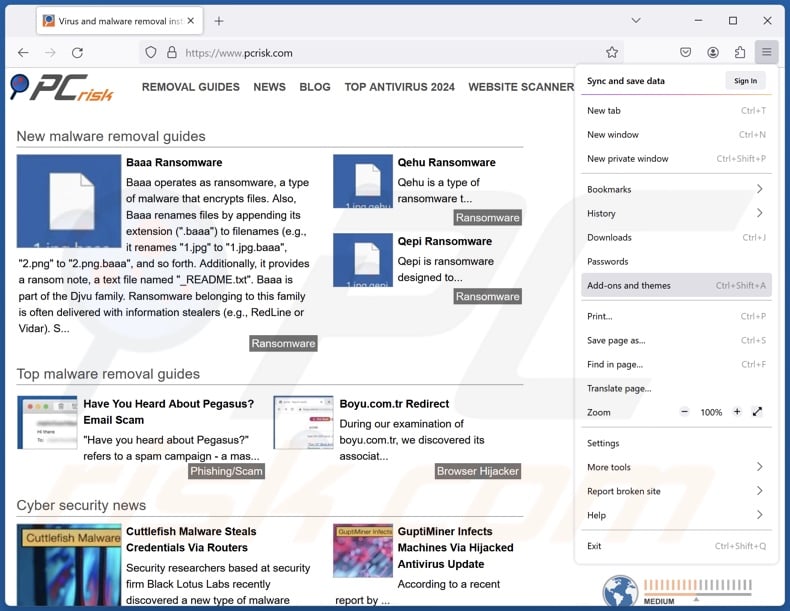
Haga clic en el menú de Firefox ![]() (en la esquina superior derecha de la ventana principal), seleccione "Complementos y temas". Haz clic en "Extensiones", en la ventana abierta localiza todas las extensiones sospechosas instaladas recientemente, haz clic en los tres puntos y luego en "Eliminar".
(en la esquina superior derecha de la ventana principal), seleccione "Complementos y temas". Haz clic en "Extensiones", en la ventana abierta localiza todas las extensiones sospechosas instaladas recientemente, haz clic en los tres puntos y luego en "Eliminar".
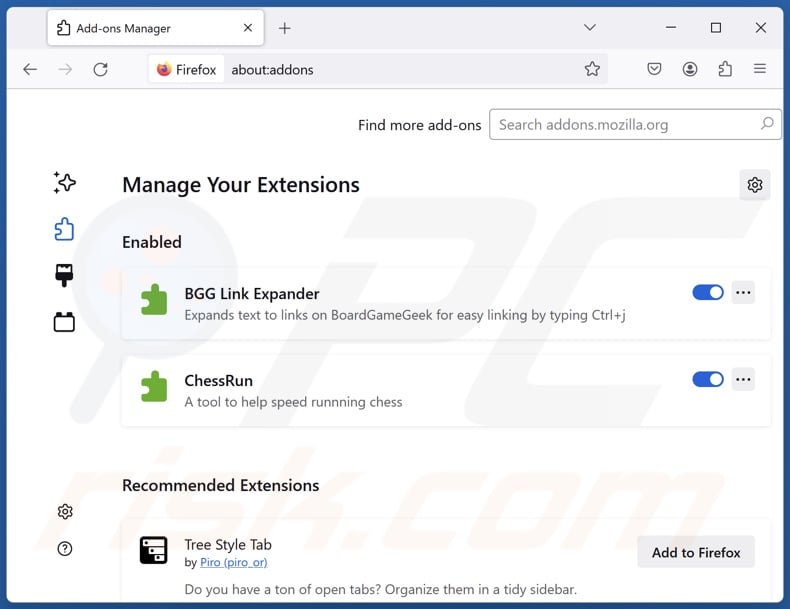
Método opcional:
Los usuarios con problemas para eliminar de "world wide web" aplicación potencialmente no deseada pueden restablecer la configuración de Mozilla Firefox.
Abra Mozilla Firefox; en la esquina superior derecha de la ventana principal, haga clic en el menú de Firefox ![]() ; en el menú desplegado, pulse sobre el icono Abrir menú de ayuda
; en el menú desplegado, pulse sobre el icono Abrir menú de ayuda ![]()

Seleccione Información para solucionar problemas.

En la nueva pantalla, haga clic en el botón Restablecer Firefox.

En la nueva ventana, confirme que desea restablecer la configuración predeterminada de Mozilla Firefox haciendo clic en el botón Restablecer.

 Eliminar extensiones maliciosas en Safari:
Eliminar extensiones maliciosas en Safari:

Cerciórese de que su navegador Safari está activo. Haga clic en el menú de Safari y seleccione Preferencias…

En la nueva ventana, haga clic en Extensiones, revise todas las extensiones instaladas recientemente que parezcan sospechosas, selecciónelas y haga clic en Desinstalar.
Método opcional:
Asegúrese de que su navegador Safari está activo y haga clic en el menú Safari. Seleccione Borrar historial y datos de sitios webs del menú desplegable.

En el cuadro de diálogo que se ha abierto, seleccione Todo el historial y pulse el botón Borrar historial.

 Eliminar extensiones maliciosas de Microsoft Edge:
Eliminar extensiones maliciosas de Microsoft Edge:

Haga clic en el ícono de menú de Edge ![]() (en la esquina superior derecha de Microsoft Edge), seleccione "Extensiones". Localice todos los complementos de navegador sospechosos recientemente instalados y haga clic en "Eliminar" debajo de sus nombres.
(en la esquina superior derecha de Microsoft Edge), seleccione "Extensiones". Localice todos los complementos de navegador sospechosos recientemente instalados y haga clic en "Eliminar" debajo de sus nombres.

Método opcional:
Si continúa teniendo problemas con la eliminación de "world wide web" aplicación potencialmente no deseada, restablezca la configuración del navegador Microsoft Edge. Haga clic en el ícono de menú de Edge ![]() (en la esquina superior derecha de Microsoft Edge) y seleccione Configuración.
(en la esquina superior derecha de Microsoft Edge) y seleccione Configuración.

En el menú de configuración abierto, seleccione Restablecer Configuración.

Seleccione Restaurar configuración a sus valores predeterminados. En la ventana abierta, confirme que desea restablecer la configuración predeterminada de Microsoft Edge haciendo clic en el botón Restablecer.

- Si esto no ayudó, siga estas instrucciones alternativas que explican cómo restablecer el navegador Microsoft Edge.
Resumen:
 Con normalidad, el software publicitario o aplicaciones potencialmente no deseadas se introducen sin permiso en los navegadores web del usuario al descargar programas gratuitos. Algunos de los sitios web malintencionados que ofrecen descargas de programas gratuitos no dejan descargar el programa elegido si se decide rechazar la instalación de software promocionado. Tenga en cuenta que la fuente más segura para descargar programas gratuitos es el sitio web de los creadores. Al instalar el programa gratuito ya descargado, elija la opción de instalación personalizada o avanzada; este paso mostrará todas las aplicaciones no deseadas que se iban a instalar junto con el programa de su elección.
Con normalidad, el software publicitario o aplicaciones potencialmente no deseadas se introducen sin permiso en los navegadores web del usuario al descargar programas gratuitos. Algunos de los sitios web malintencionados que ofrecen descargas de programas gratuitos no dejan descargar el programa elegido si se decide rechazar la instalación de software promocionado. Tenga en cuenta que la fuente más segura para descargar programas gratuitos es el sitio web de los creadores. Al instalar el programa gratuito ya descargado, elija la opción de instalación personalizada o avanzada; este paso mostrará todas las aplicaciones no deseadas que se iban a instalar junto con el programa de su elección.
Ayuda para la desinfección:
Si se encuentra con problemas al intentar eliminar "world wide web" aplicación potencialmente no deseada de su equipo, por favor pida ayuda en nuestro foro de eliminación de programas maliciosos.
Publique un comentario:
Si dispone de más información sobre "world wide web" aplicación potencialmente no deseada o sobre la forma de eliminarlo, por favor comparta su conocimiento en la sección de comentarios de abajo.
Fuente: https://www.pcrisk.com/removal-guides/29934-world-wide-web-unwanted-application
Preguntas más frecuentes (FAQ)
¿Cuál es la finalidad de una aplicación no deseada?
El objetivo de las aplicaciones no deseadas es generar ingresos para sus desarrolladores o editores. Pueden obtener beneficios empujando a los usuarios a comprar claves de activación falsas, promoviendo las compras dentro de la aplicación, recopilando/vendiendo datos privados, promocionando contenidos (mediante anuncios, redirecciones), etc.
¿Es legal la aplicación no deseada World Wide Web?
Las aplicaciones no deseadas suelen considerarse legales porque sus CLUF (Contratos de Licencia de Usuario Final) informan a los usuarios de las capacidades del software.
¿Es peligroso tener World Wide Web instalado en mi ordenador?
Las aplicaciones no deseadas suelen tener funciones peligrosas, como recopilar información confidencial, mostrar anuncios, generar redireccionamientos, etc. Además, las PUA suelen infiltrarse en los sistemas en paquetes. Generalmente, la presencia de este software en los dispositivos se asocia con infecciones del sistema, problemas de privacidad, pérdidas financieras y robo de identidad.
¿Me ayudará Combo Cleaner a eliminar la aplicación no deseada World Wide Web?
Sí, Combo Cleaner puede escanear dispositivos y eliminar aplicaciones no deseadas/maliciosas. La eliminación manual (sin la ayuda de herramientas de seguridad) puede no ser una solución perfecta. En algunos casos, después de eliminar manualmente la aplicación, los restos de archivos permanecen ocultos en el sistema. Los restos pueden volver a ejecutarse y causar problemas. Por lo tanto, la eliminación completa del software es primordial.
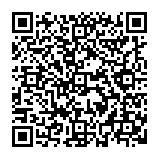
▼ Mostrar discusión.